วิธีย่อขนาดหน้าจอใน Windows 10

บทความนี้จะแสดงวิธีย่อขนาดหน้าจอใน Windows 10 เพื่อให้คุณใช้งานได้อย่างมีประสิทธิภาพ
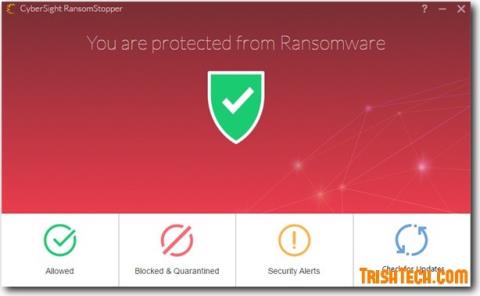
CyberSight RansomStopper เป็นซอฟต์แวร์ป้องกันแรนซัมแวร์สำหรับ Windows ให้การป้องกันหลายชั้นจากภัยคุกคามและการโจมตีแรนซัมแวร์ที่เพิ่มขึ้นอย่างมาก
Ransomwareเป็นมัลแวร์ประเภทพิเศษที่แพร่ระบาดในคอมพิวเตอร์ เข้ารหัสไฟล์ และเรียกร้องค่าไถ่เพื่อกู้คืนไฟล์เหล่านั้น หากคุณไม่ชำระเงินภายในระยะเวลาที่กำหนด ผู้แบล็กเมล์จะทำลายคีย์ถอดรหัสและไม่สามารถเปิดไฟล์ได้อีกต่อไป
แม้ว่าซอฟต์แวร์ป้องกันไวรัส ยอดนิยมทั้งหมด จะมีเครื่องมือต่อต้านภัยคุกคามแรนซัมแวร์ แต่คุณสามารถเพิ่มการป้องกันระบบได้โดยใช้ CyberSight RansomStopper สำหรับการใช้งานส่วนตัว ซอฟต์แวร์ป้องกันแรนซัมแวร์นี้ไม่มีค่าใช้จ่ายใดๆ ทั้งสิ้น แต่ไม่มีฟีเจอร์บางอย่างเมื่อเปรียบเทียบกับเวอร์ชันธุรกิจ
CyberSight RansomStopper ตรวจจับและหยุดแรนซัมแวร์แบบเรียลไทม์ นอกเหนือจากการป้องกันตามการระบุมัลแวร์แล้ว ยังทำการวิเคราะห์พฤติกรรมก่อนที่จะตรวจจับมัลแวร์และปกป้องคอมพิวเตอร์จากภัยคุกคามใหม่ๆ
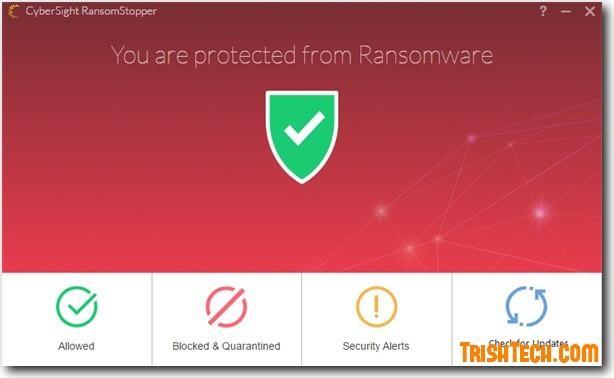
ซอฟต์แวร์สามารถทำการวิเคราะห์ฮิวริสติกของกระบวนการที่ทำงานอยู่และตรวจจับแรนซัมแวร์ใหม่โดยไม่ต้องอาศัยข้อมูลการระบุมัลแวร์ นอกจากนี้ยังใช้อัลกอริธึมการเรียนรู้ของเครื่องขั้นสูงเพื่อวิจัยและตรวจสอบไฟล์ที่เป็นอันตรายก่อนที่จะดำเนินการ
เนื่องจากการสำรองไฟล์เป็นประจำเป็นกลไกการป้องกันที่แข็งแกร่งต่อการสูญเสียข้อมูลที่เกี่ยวข้องกับการติดแรนซัมแวร์ CyberSight RansomStopper จึงมีโมเดลที่ช่วยให้ผู้ใช้สามารถสำรองไฟล์ได้ แม้ว่าฟีเจอร์นี้จะไม่มีในเวอร์ชันฟรี แต่คุณสามารถใช้โซลูชันการสำรองข้อมูลอื่นๆ มากมายเพื่อสำรองไฟล์ได้
CyberSight RansomStopper เป็นโซลูชันการป้องกันแรนซัมแวร์ที่สามารถเพิ่มการป้องกันหลายชั้นจากการโจมตีแรนซัมแวร์บนคอมพิวเตอร์ มันทำงานได้ดีกับโซลูชั่นแอนตี้ไวรัสยอดนิยมทั้งหมด และฟรีสำหรับการใช้งานส่วนตัว
ดาวน์โหลด CyberSight RansomStopper ได้ฟรีจากhttps://cybersight.com/products/free_home_personal/
ดูเพิ่มเติม:
บทความนี้จะแสดงวิธีย่อขนาดหน้าจอใน Windows 10 เพื่อให้คุณใช้งานได้อย่างมีประสิทธิภาพ
Xbox Game Bar เป็นเครื่องมือสนับสนุนที่ยอดเยี่ยมที่ Microsoft ติดตั้งบน Windows 10 ซึ่งผู้ใช้สามารถเรียนรู้วิธีเปิดหรือปิดได้อย่างง่ายดาย
หากความจำของคุณไม่ค่อยดี คุณสามารถใช้เครื่องมือเหล่านี้เพื่อเตือนตัวเองถึงสิ่งสำคัญขณะทำงานได้
หากคุณคุ้นเคยกับ Windows 10 หรือเวอร์ชันก่อนหน้า คุณอาจประสบปัญหาในการนำแอปพลิเคชันไปยังหน้าจอคอมพิวเตอร์ของคุณในอินเทอร์เฟซ Windows 11 ใหม่ มาทำความรู้จักกับวิธีการง่ายๆ เพื่อเพิ่มแอพพลิเคชั่นลงในเดสก์ท็อปของคุณ
เพื่อหลีกเลี่ยงปัญหาและข้อผิดพลาดหน้าจอสีน้ำเงิน คุณต้องลบไดรเวอร์ที่ผิดพลาดซึ่งเป็นสาเหตุของปัญหาออก บทความนี้จะแนะนำวิธีถอนการติดตั้งไดรเวอร์บน Windows โดยสมบูรณ์
เรียนรู้วิธีเปิดใช้งานแป้นพิมพ์เสมือนบน Windows 11 เพื่อเพิ่มความสะดวกในการใช้งาน ผสานเทคโนโลยีใหม่เพื่อประสบการณ์ที่ดียิ่งขึ้น
เรียนรู้การติดตั้งและใช้ AdLock เพื่อบล็อกโฆษณาบนคอมพิวเตอร์ของคุณอย่างมีประสิทธิภาพและง่ายดาย
เวิร์มคอมพิวเตอร์คือโปรแกรมมัลแวร์ประเภทหนึ่งที่มีหน้าที่หลักคือการแพร่ไวรัสไปยังคอมพิวเตอร์เครื่องอื่นในขณะที่ยังคงทำงานอยู่บนระบบที่ติดไวรัส
เรียนรู้วิธีดาวน์โหลดและอัปเดตไดรเวอร์ USB บนอุปกรณ์ Windows 10 เพื่อให้ทำงานได้อย่างราบรื่นและมีประสิทธิภาพ
หากคุณต้องการเรียนรู้เพิ่มเติมเกี่ยวกับ Xbox Game Bar และวิธีปรับแต่งให้เหมาะกับประสบการณ์การเล่นเกมที่สมบูรณ์แบบของคุณ บทความนี้มีข้อมูลทั้งหมด








